Comment mettre à niveau Ubuntu 18.04 à Ubuntu 20.04 LTS
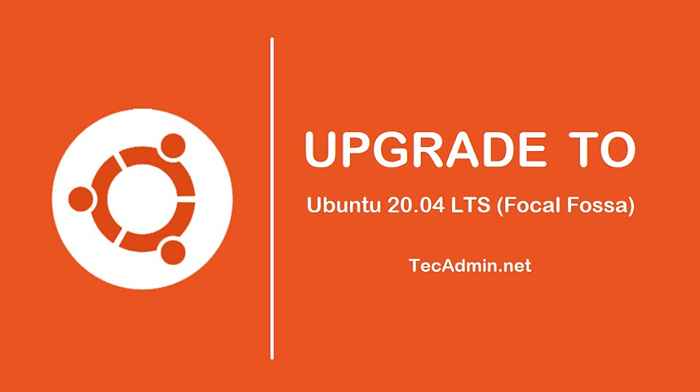
- 3886
- 616
- Noa Faure
Ubuntu 20.04 LTS (Focal Fossa) a été publié le 23 avril 2020. Cette version sera prise en charge jusqu'en 2025. Les systèmes d'exploitation Ubuntu fournissent deux types de versions Version standard et Support à long terme (LTS) libérer. Ubuntu prend en charge les versions standard pendant environ 1 an tandis que le support à long terme est utile pendant environ 5 ans. Ce tutoriel vous aidera à Mettre à niveau Ubuntu 18.04 LTS à Ubuntu 20.04 LTS via la ligne de commande.
Qui a mis à niveau? Les utilisateurs d'Ubuntu Desktop peuvent passer à la dernière version immédiatement. Mais les utilisateurs du serveur Ubuntu, en particulier le serveur de production, ont recommandé d'attendre quelques mois avant la mise à niveau vers Ubuntu 20.04 LTS.
Étape 1 - sauvegarde vos données
Avant de commencer la mise à niveau, cela est fortement recommandé pour sauvegarder toutes vos données depuis le bureau ou le serveur Ubuntu à un emplacement distant. Prends également un instantané complet du système (si possible).
Étape 2 - Améliorer les packages actuels
Après avoir pris la sauvegarde complète du système. Passons au processus de mise à niveau. Exécuter des commandes pour mettre à niveau les packages système actuels.
SUDO APT MISE À JOUR APTROCIER APT
Installez maintenant le mise à jour-manager-core package sur votre système.
sudo apt install update-manager-core
Après cela, modifiez / etc / update-manager / release-upgrades fichier et assurer Rapide La valeur est définie sur c'est Comme ci-dessous. Cela garantit la recherche de la version LTS disponible. Il ne s'affichera pour aucune version non LTS.
Invite = lts
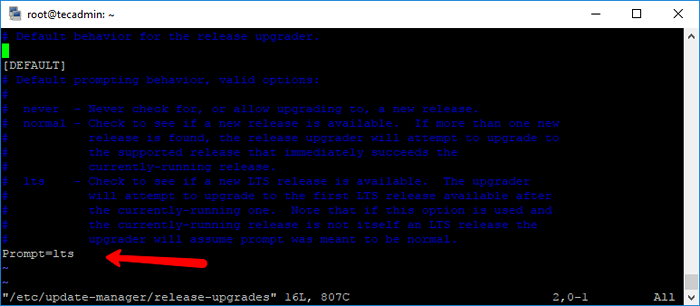
Enregistrez le fichier et fermez l'éditeur.
Étape 3 - Mettre à niveau Ubuntu 18.04 à 20.04 LTS
Enfin, votre système est prêt à mettre à niveau. Exécutez simplement la commande ci-dessous pour mettre à niveau votre Ubuntu 18.04 LTS à Ubuntu 20.04 Système LTS (focal fossa).
Sudo Do-Release-mise à niveau -d
Suivez les instructions à l'écran pour terminer le processus de mise à niveau. Ce processus peut prendre un certain temps en fonction de la vitesse du réseau et des performances du système.
Une fois la mise à niveau terminée, l'assistant redémarrera votre système après la confirmation.
Étape 4 - Vérifiez les détails de la distribution d'Ubuntu
Après avoir redémarré le système, connectez-vous à votre système mis à niveau et vérifiez la version actuelle. Pour vérifier les détails de distribution Ubuntu pour les serveurs à l'aide de la ligne de commande.
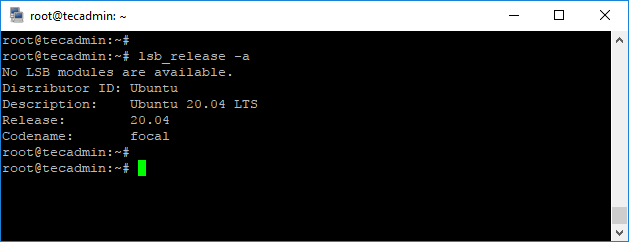
Le meilleur système d'exploitation du monde a été installé sur votre système. Profitons-en.

